Veličinu datoteke možete smanjiti i uštedjeti prostor na disku komprimiranim slikama u dokumentu. Mogućnosti sažimanja smanjuju veličinu datoteke i dimenzije slike na temelju načina na koji namjeravate koristiti sliku, kao što je prikaz na zaslonu ili u poruci e-pošte. Možete komprimirati sve slike u datoteci ili samo one koje odaberete.
Te značajke nisu dostupne u Microsoft 365 za web, već samo u verzijama aplikacija sustava Office za stolna računala.
Datoteke s visokokvalitetnim slikama jednostavno i bez ograničenja možete slati tako da ih spremite u oblak, a zatim omogućite zajedničko korištenje tih datoteka sa servisa OneDrive.
Komprimiranje pojedinačnih slika
Kada vam nije potreban svaki piksel na slici da biste dobili prihvatljivu verziju, možete komprimirati slike da biste smanjili veličinu datoteke.
-
Dok je datoteka otvorena u aplikaciji sustava Microsoft Office, odaberite sliku koju želite komprimirati ili više njih.
-
U odjeljku Alati za slike na kartici Oblikovanje u grupi Prilagodba odaberite

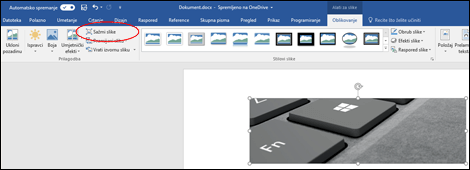
Ako se kartica Alati za slike – Oblikovanje ne prikazuje, provjerite jeste li odabrali sliku. Možda ćete je morati dvokliknuti da biste je odabrali i otvorili karticu Oblikovanje.
Ovisno o veličini zaslona, možda ćete i u grupi Prilagodba vidjeti samo ikone. Gumb Sažmi slike prikazuje se bez natpisa.
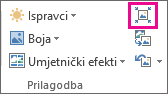
-
Da biste saželi samo odabrane slike, a ne sve slike u dokumentu, potvrdite okvir Primijeni samo na ovu sliku.
Poništavanjem potvrdnog okvira Primijeni samo na ovu sliku nadjačat ćete prethodne promjene koje ste napravili za ostale slike u tom dokumentu.
-
U odjeljku Razlučivost kliknite željenu razlučivost pa U redu.
Napomene:
-
Zadana razlučivost slike u Office je 220 ppi. Možete promijeniti zadanu razlučivost slikeili isključiti sažimanje slika.
-
Promjene nastale komprimiranjem primjenjuju se kad zatvorite dijaloški okvir. Ako niste zadovoljni rezultatima, možete poništiti promjene.
-
Slika nakon komprimiranja može drukčije izgledati uslijed gubitka detalja. Zato preporučujemo da sliku komprimirate i spremite datoteku prije primjene umjetničkog efekta.
Kliknite naslove navedene u nastavku da biste saznali više
-
Važno: Ta se postavka odnosi samo na slike u trenutnom dokumentu ili dokumentu odabranom na popisu pokraj mogućnosti Veličina i kvaliteta slike. Da biste je učinili zadanom za sve nove dokumente, promijenite padajući izbornik.
Ta značajka nije dostupna u programu Microsoft Project 2013 ni u sustavu Office 2007.
-
Kliknite karticu Datoteka.
-
Kliknite Mogućnosti, a zatim Dodatno.
-
U odjeljku Veličina i kvaliteta slike na padajućem izborniku odaberite želite li da se promjena primjenjuje na određeni dokument ili na sve nove (i buduće) dokumente.
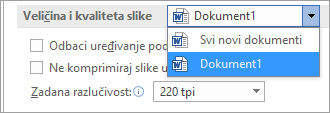
-
Postavite željenu zadanu razlučivost pa kliknite U redu.
Sve informacije o promjenama slike spremaju se u datoteku. Veličinu datoteke možete smanjiti tako da izbrišete te podatke o uređivanju, no u tom ćete slučaju morati ponovno umetnuti sliku ako želite poništiti promjene.
Napomena: Ta značajka nije dostupna u programu Microsoft Project 2013 ni Microsoft Project 2016.
-
Kliknite karticu Datoteka.
-
Kliknite Mogućnosti, a zatim Dodatno.
-
Ispod mogućnosti Veličina i kvaliteta slike kliknite dokument iz kojeg želite ukloniti podatke o uređivanju slika.
-
U odjeljku Veličina i kvaliteta slike potvrdite okvir Odbaci uređivanje podataka.
Napomena: Ta se postavka odnosi samo na slike u trenutnom dokumentu ili dokumentu odabranom na popisu pokraj mogućnosti Veličina i kvaliteta slike.
Vidi također
Promjena zadane razlučivosti za umetanje slika u sustavu Office
Uređivanje fotografija bez programa Picture Manager
Komprimiranje pojedinačnih slika
-
Da biste komprimirali sve slike u dokumentu, na vrpci odaberite Datoteka >Sažmi slike (ili >Smanji veličinu datoteke).

Da biste komprimirali samo odabrane slike, držite pritisnutu tipku SHIFT, kliknite slike koje želite komprimirati, a zatim kliknite Sažmi slike

-
Odaberite mogućnost u okviru Kvaliteta slike. Prvo je navedena najviša razlučivost, a najniža je navedena zadnja.
Savjet: Ako ste obrezali slike, veličinu datoteke možete još više smanjiti tako da potvrdite okvir Izbriši obrezana područja slika.
-
Kliknite Samo odabrane slike ili Sve slike u ovoj datoteci.
Napomena: Ako za odabir svih slika u prvom koraku koristite izbornik Datoteka, te mogućnosti neće biti dostupne. Sažimanje će se primijeniti na sve slike u dokumentu.










